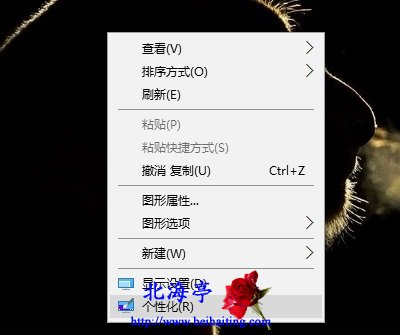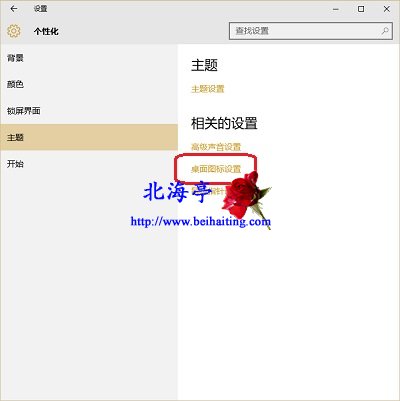|
怎么让Win10桌面显示网络图标?话说因为有你我世界才这么精彩!有人喜欢萝卜,有人喜欢青菜,而有些朋友喜欢在桌面显示网络图标!那么Windows 10系统下,我们如何实现这个渺小的愿望呢?老衲想帮施主这个忙,不过恳请让Win10桌面显示网络图标的愿望满足后,多来小站转转,最好带朋友一起来^_~ 第一步、桌面空白处右击鼠标右键,菜单中点击“个性化”
第二步、个性化窗口,点击左侧选项切换至“主题”,然后在右侧窗口点击“桌面图标设置”
第三步、在桌面图标设置对话框,点击勾选“网络”后,单击底部“确定”后,在桌面就可以看到网络图标了
|